티스토리 블로그는 스킨에 따라 이미지나 사진을 포스팅에 올리는 경우에 테두리가 표시되는 경우가 있는데, 이러한 경우는 포스팅 하는 방법에 따라 다소 불편하게 여겨지기도 합니다. 개인적으로 사용하는 Whiteground Orange 스킨에도 기본적으로 이미지에 테두리가 표시되도록 설정이 되어 있는데 이번 포스팅에서는 티스토리 블로그의 이미지 테두리 없애는 방법에 대해 소개해 드리도록 하겠습니다.

티스토리 블로그의 이미지 테두리를 없애기 위해서는 티스토리에 로그인 한 후 "티스토리 관리 - HTML/CSS 편집 - skin.html 편집 하단의 style.css" 경로로 이동 합니다.

화이트그라운드(Whiteground) 스킨의 경우 style.css에서 찾기(Ctrl+F) 기능을 이용해 "article img"를 검색 합니다. 검색해 나온 "article img" 하단의 border값을 "0"으로 바꾸어 주면 블로그 이미지의 테두리가 나타나지 않습니다.
티스토리 블로그는 스킨 유형에 따라 이미지에 적용된 style.css가 다를 수 있으므로 다른 유형의 스킨을 사용하는 경우에 티스토리 블로그의 이미지 테두리를 없애는 방법도 설명 드리겠습니다. 위의 방법과 마찬가지로 먼저 티스토리에 로그인 한 후 "티스토리 관리 - HTML/CSS 편집 - skin.html 편집 하단의 style.css" 경로로 이동 합니다.
style.css에서 찾기(Ctrl+F) 기능을 이용해 "imageblock"를 검색 합니다. 검색해 나온 "imageblock" 옆의 border값을 "0"으로 바꾸어 주면 블로그 이미지의 테두리가 나타나지 않습니다.
*참고로 테두리를 없애더라도 옆은 테두리가 나타나는 경우에는 padding 값의 여백 때문에 백그라운드로 지정된 색상이 이미지의 그림자 처럼 사진의 테두리가 나타날 수 있으므로 padding 값을 "0"으로 바꾸어 주거나, 이미지의 여백이 필요한 경우 백그라운드의 색상값을 FFFFFF로 변경해 주면 됩니다.

티스토리 블로그의 이미지 테두리 없애는 방법에 대해 포스팅을 하면서도 개인적으로는 이미지에 테두리가 나타나도록 적용한 상태이므로 위의 이미지에는 모두 테두리가 나타난 상태 입니다. 포스팅에 참고가 될 수 있도록 포토앨범 형태로 이미지를 삽입 했습니다. 이상, 티스토리 블로그의 이미지 테두리 없애는 방법에 대한 간단한 소개 였습니다.

티스토리 블로그의 이미지 테두리를 없애기 위해서는 티스토리에 로그인 한 후 "티스토리 관리 - HTML/CSS 편집 - skin.html 편집 하단의 style.css" 경로로 이동 합니다.

화이트그라운드(Whiteground) 스킨의 경우 style.css에서 찾기(Ctrl+F) 기능을 이용해 "article img"를 검색 합니다. 검색해 나온 "article img" 하단의 border값을 "0"으로 바꾸어 주면 블로그 이미지의 테두리가 나타나지 않습니다.
티스토리 블로그는 스킨 유형에 따라 이미지에 적용된 style.css가 다를 수 있으므로 다른 유형의 스킨을 사용하는 경우에 티스토리 블로그의 이미지 테두리를 없애는 방법도 설명 드리겠습니다. 위의 방법과 마찬가지로 먼저 티스토리에 로그인 한 후 "티스토리 관리 - HTML/CSS 편집 - skin.html 편집 하단의 style.css" 경로로 이동 합니다.
| /* 그림 */ .imageblock { border: 1px solid #ddd; padding:5px margin:5px } |
style.css에서 찾기(Ctrl+F) 기능을 이용해 "imageblock"를 검색 합니다. 검색해 나온 "imageblock" 옆의 border값을 "0"으로 바꾸어 주면 블로그 이미지의 테두리가 나타나지 않습니다.
*참고로 테두리를 없애더라도 옆은 테두리가 나타나는 경우에는 padding 값의 여백 때문에 백그라운드로 지정된 색상이 이미지의 그림자 처럼 사진의 테두리가 나타날 수 있으므로 padding 값을 "0"으로 바꾸어 주거나, 이미지의 여백이 필요한 경우 백그라운드의 색상값을 FFFFFF로 변경해 주면 됩니다.

티스토리 블로그의 이미지 테두리 없애는 방법에 대해 포스팅을 하면서도 개인적으로는 이미지에 테두리가 나타나도록 적용한 상태이므로 위의 이미지에는 모두 테두리가 나타난 상태 입니다. 포스팅에 참고가 될 수 있도록 포토앨범 형태로 이미지를 삽입 했습니다. 이상, 티스토리 블로그의 이미지 테두리 없애는 방법에 대한 간단한 소개 였습니다.
반응형
'블로그팁 > TISTORY' 카테고리의 다른 글
| 블로그 꾸미기 / 티스토리 블로그에 실시간 방문자 위젯 설치하는 방법 (42) | 2012.07.05 |
|---|---|
| 네이버 모바일 애드포스트 티스토리 모바일 광고 지원 (25) | 2012.06.21 |
| 티스토리 블로그에 나눔고딕 폰트 적용 하는 방법 / 나눔고딕 폰트 다운로드 (14) | 2012.05.17 |
| 티스토리 블로그 하위 카테고리 펼치기 (20) | 2012.05.14 |
| 티스토리 블로그에 맨위로 버튼 설치 하기 (4) | 2012.04.10 |


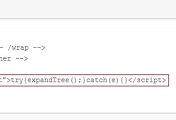

댓글